Mục lục
Hợp đồng và đơn hàng là những tài liệu không thể thiếu trong bất kỳ doanh nghiệp nào. Nếu không được quản lý một cách khoa học sẽ dễ dàng thất lạc cũng như gây tổn thất lớn cho công ty.
Một phần mềm hỗ trợ tạo, lưu trữ cũng như quản lý hợp đồng, đơn hàng tập trung dựa trên chính mô hình của doanh nghiệp chính là giải pháp hoàn hảo để hạn chế giấy tờ và tối ưu hóa, tự động hóa quy trình doanh nghiệp.
Vậy làm sao để có thể tạo và quản lý đơn hàng, hợp đồng trên Getfly CRM. Cùng tìm hiểu ngay dưới bài viết này nhé!
Phân biệt đơn hàng và hợp đồng trên CRM
Trong CRM (Quản lý mối quan hệ khách hàng), đơn hàng và hợp đồng là hai khái niệm khác nhau:
- Đơn hàng: Người dùng sử dụng tính năng này để lưu trữ thông tin đơn hàng bao gồm: danh sách sản phẩm đặt mua (số lượng, giá thành, chiết khấu, phí vận chuyển, phương thức thanh toán,…), người liên hệ, người tạo đơn hàng, lợi nhuận thu được,…
- Hợp đồng: Tính năng này bao gồm khái quát cả đơn hàng. Tại đây sẽ quản lý toàn bộ thông tin liên quan đến hàng hóa, người liên hệ của những đơn hàng đã đặt. Hơn nữa, hợp đòng còn lưu trữ thông tin về công nợ, hóa đơn, tiến độ thanh toán, hạn mức, tình trạng hợp đồng,… Bạn có thể in hợp đồng theo bản in đã cài đặt sẵn, gửi hợp đồng qua email và theo dõi được tình trạng của hợp đồng một cách rõ ràng.
Nhìn chung, 2 tính năng này có thể phân biệt đơn giản. Để có cái nhìn tổng quan nhất bạn có thể xem hợp đồng, cụ thể hơn nữa thì hãy lựa chọn xem đơn hàng để nắm chi tiết hợp về các thông tin liên quan đến danh sách hàng hóa.
Dưới đây là hướng dẫn đơn giản giúp bạn tạo và quản lý đơn hàng trên Getfly CRM.
Cách tạo đơn hàng trên CRM
Hướng dẫn cách tạo đơn hàng trên giao diện máy tính
Tạo đơn hàng trong chi tiết khách hàng
Bạn cần lựa chọn khách hàng cần tạo đơn => Lựa chọn tab “Giao dịch” => Chọn “Đơn hàng” => Click nút “Thêm đơn hàng bán”.
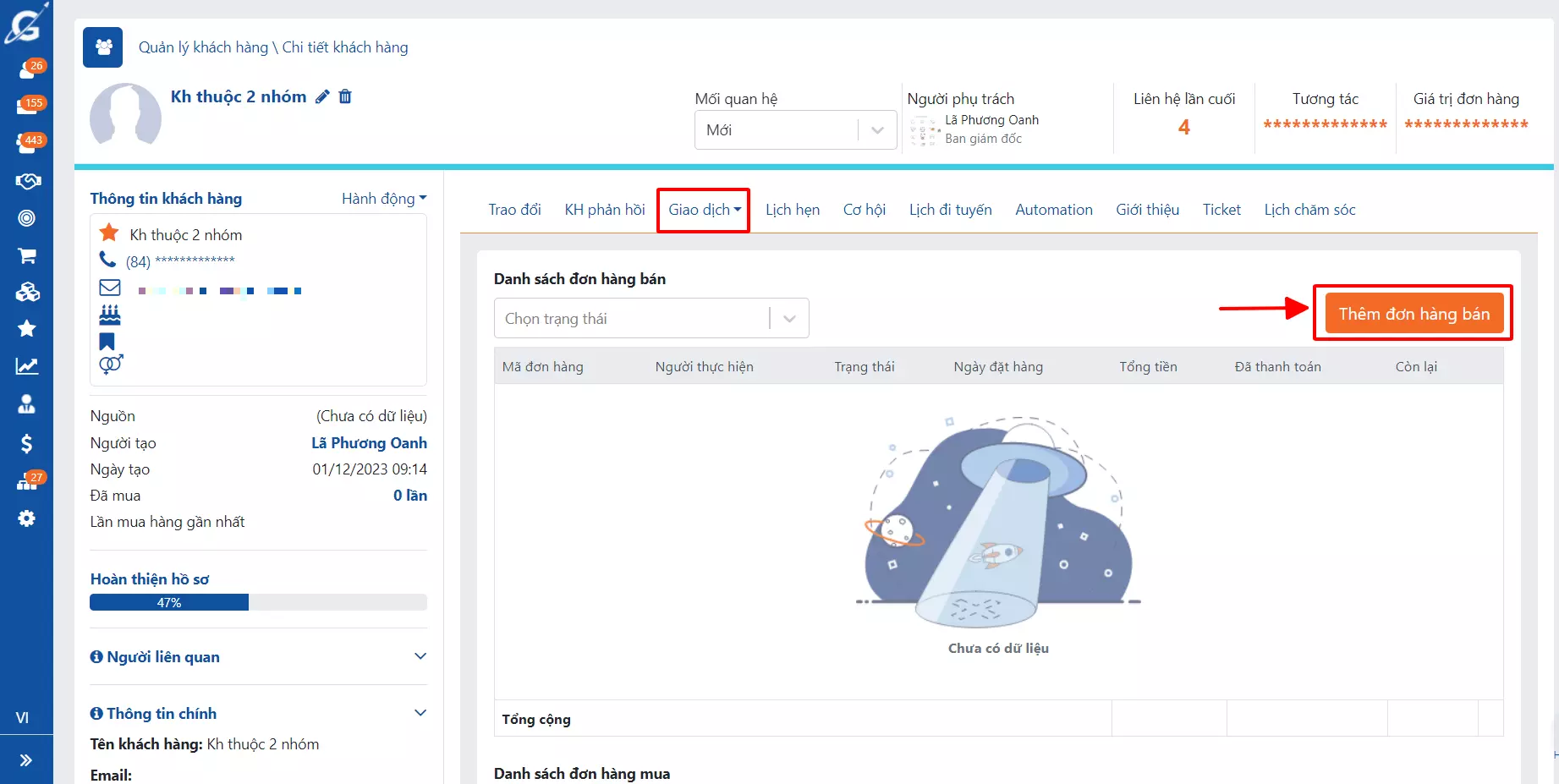
Hệ thống sẽ tự động lấy luôn thông tin khách hàng mà bạn đã chỉ định mà không cần nhập lại. Bạn lựa chọn thông tin trong danh sách sản phẩm và điều chỉnh số lượng, đơn giá, VAT, chiết khấu.
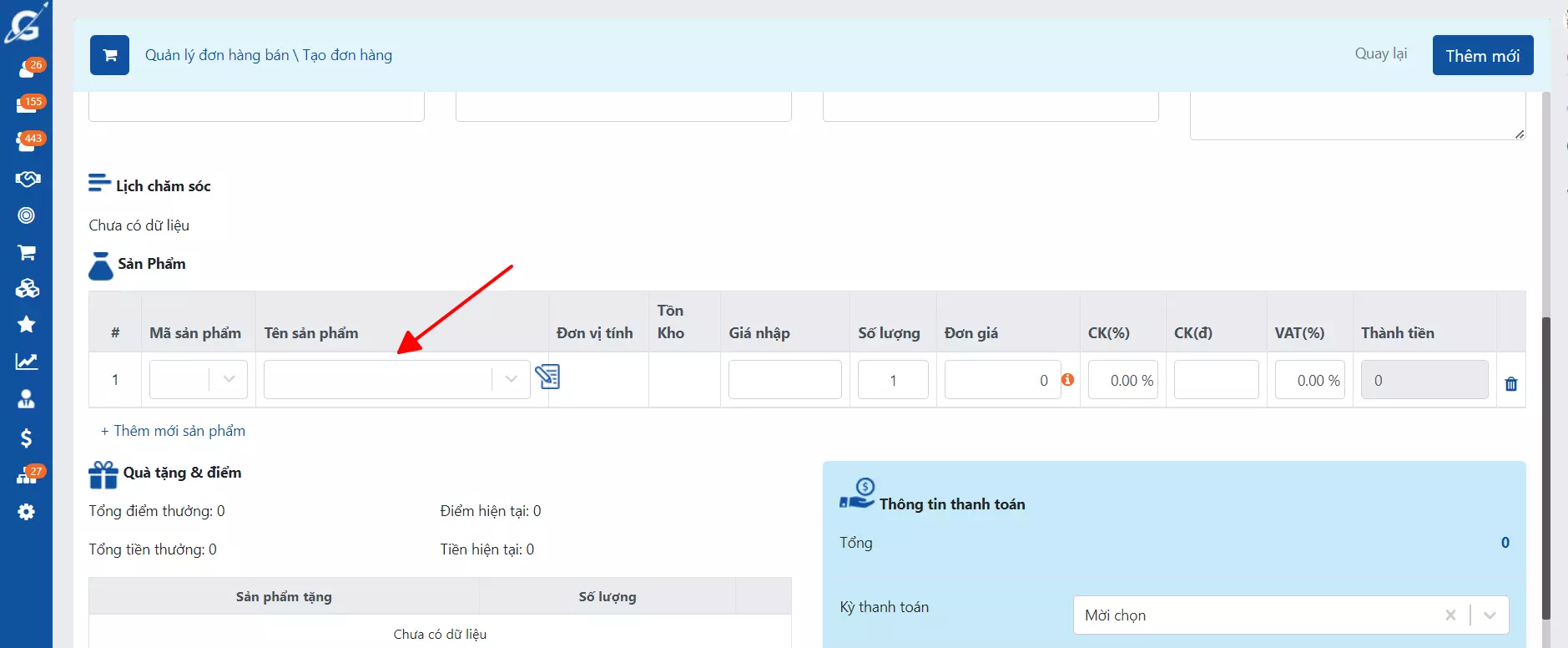
Về phần thông tin thanh toán, bạn lựa chọn phương thức thanh toán, phí vận chuyển, chiết khấu và VAT trên tổng giá trị đơn hàng.
Cuối cùng click nút “Thêm mới” để hoàn thành.
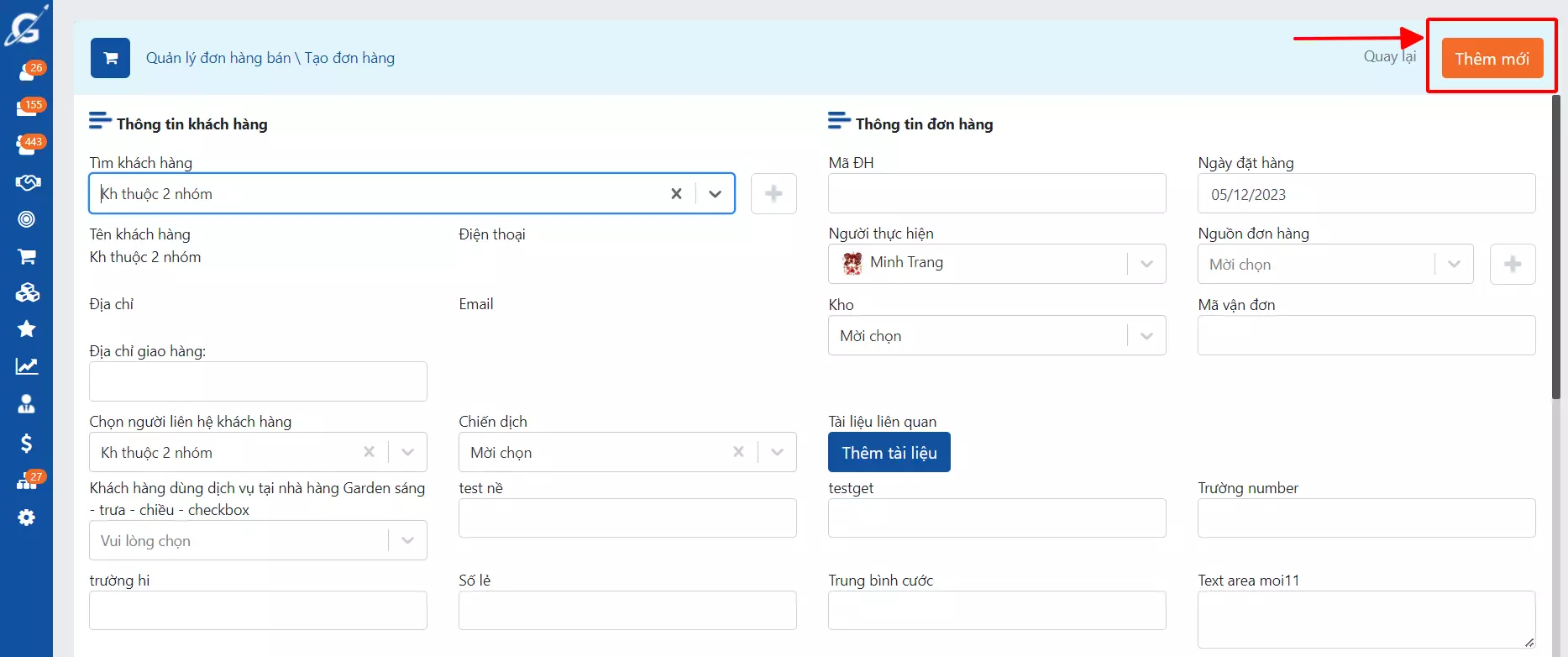
Tạo đơn hàng tại màn hình bán hàng F4
Bạn truy cập màn hình bán hàng (F4), tại đây hiển thị tất cả các đơn hàng mà bạn quản lý, bao gồm các thông tin:
- Ngày đặt hàng
- Đơn hàng
- Tên khách hàng
- Trạng thái (Đã duyệt hay chờ duyệt)
- Doanh số, VAT, Chiết khấu, doanh thu
- Đã thanh toán
- Còn lại.
Trong trường hợp bạn có file excel lưu trữ thông tin các đơn hàng của khách hàng cũ và muốn upload lên hệ thống CRM, click nút “Tải lên” và lựa chọn file dữ liệu theo đúng template hệ thống yêu cầu.
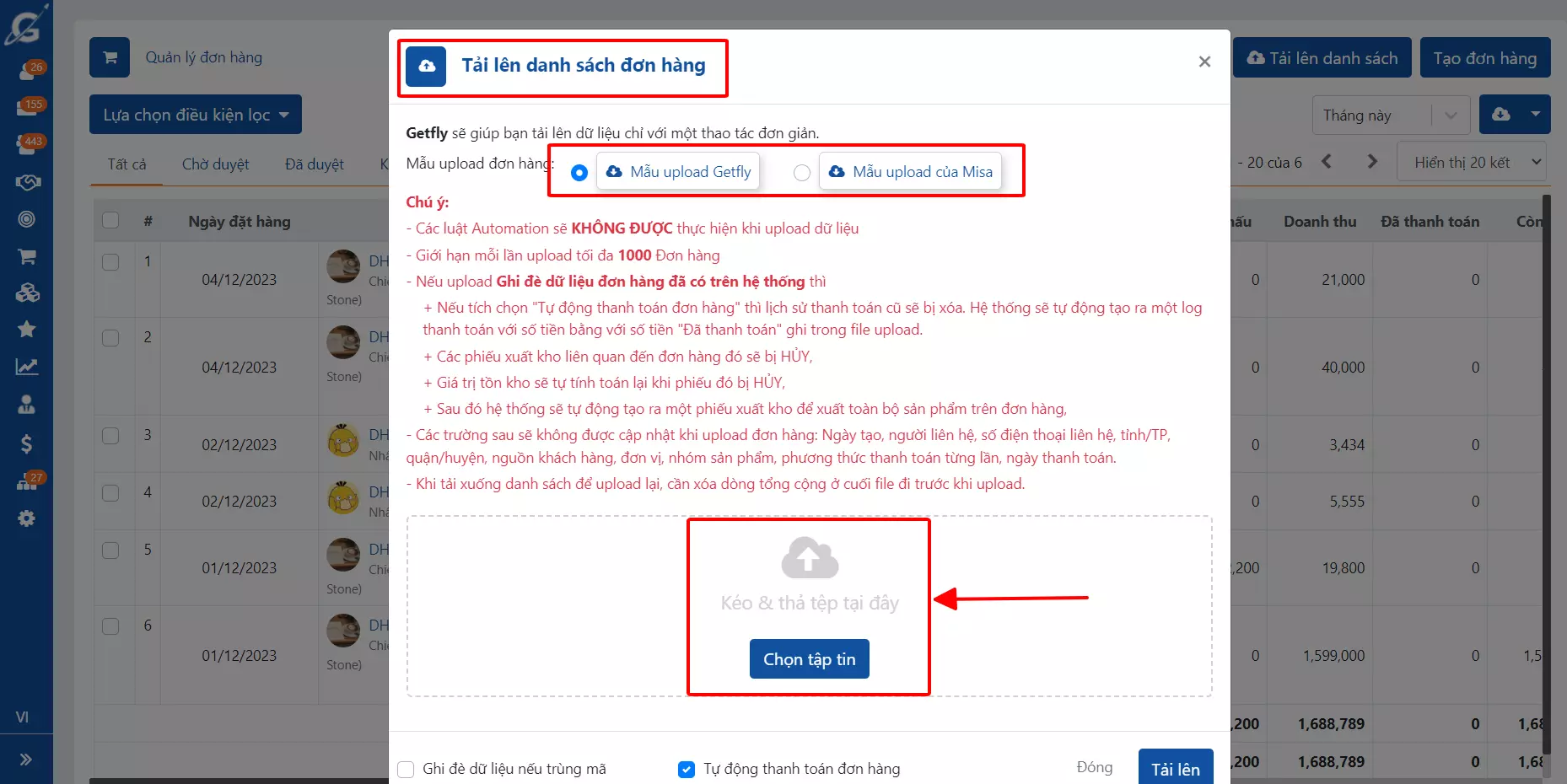
Ngoài ra, bạn có thể tạo đơn hàng bằng cách nhấn “Tạo đơn hàng” và nhập các thông tin yêu cầu như cách tạo đơn hàng trong chi tiết khách hàng.
Hướng dẫn cách tạo đơn hàng trên giao diện mobile
Bạn có thể tạo mới đơn hàng trên giao diện điện thoại bằng cách vào trang chủ màn hình và chọn vào biểu tượng đơn hàng => Nhấn vào biểu tượng dấu cộng để thêm mới đơn hàng:
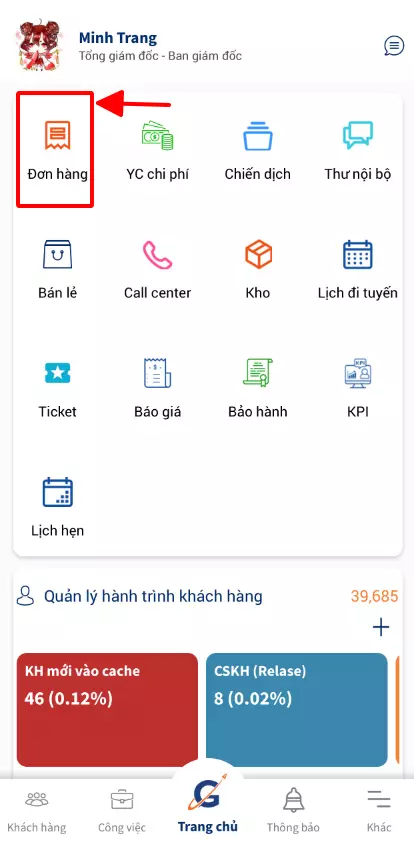
Bạn cần điền đầy đủ thông tin đơn hàng vào các trường thông tin, đối với các trường thông tin đánh dấu sao cần bắt buộc điền đầy đủ.
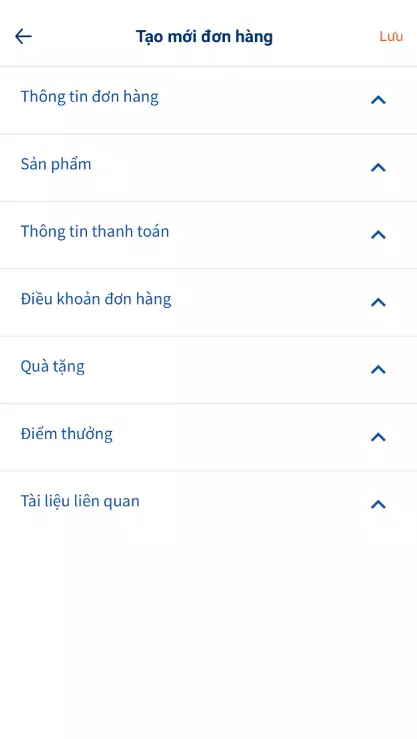
Thông tin đơn hàng: Nếu khách hàng chưa có trên hệ thống => thêm mới đơn hàng. Nếu khách hàng đã có trên hệ thống, gõ tên trên thanh tìm kiếm và chọn.
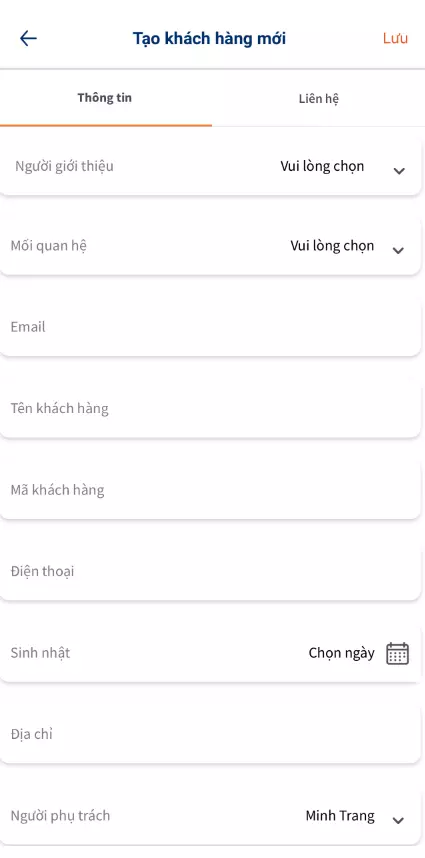
Sản phẩm: Thêm mới sản phẩm và chỉnh sửa số lượng sản phẩm phù hợp với đơn hàng.
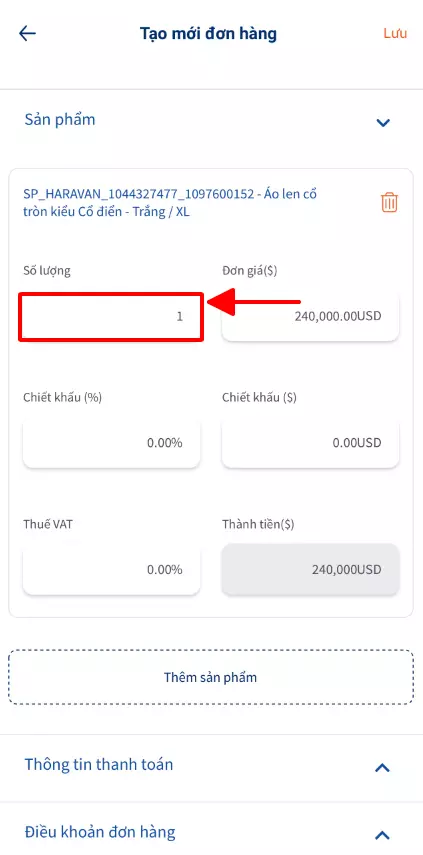
Thông tin thanh toán: Điền chiết khấu, thuế VAT và các thông tin khác nếu có.
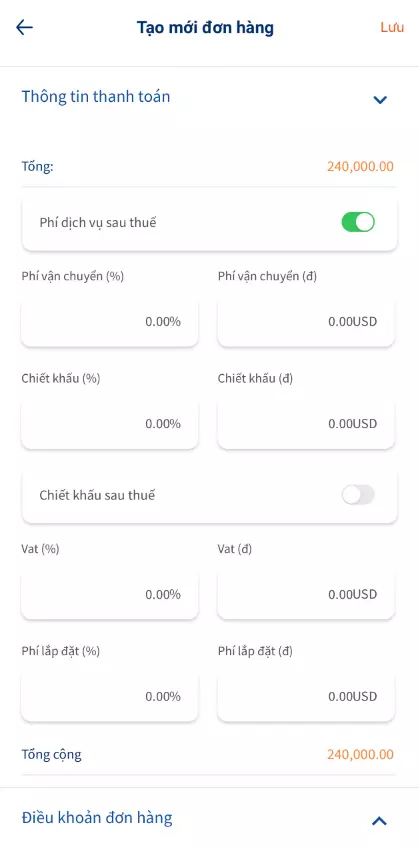
Quản lý đơn hàng trên CRM
Quản lý đơn hàng trên giao diện máy tính
Tại màn hình bán hàng F4, hệ thống sẽ hiển thị tất cả các đơn hàng mà bạn quản lý. Bạn cũng có thể tìm kiếm đơn hàng bằng cách dùng bộ lọc thông minh và nhập các điều kiện.
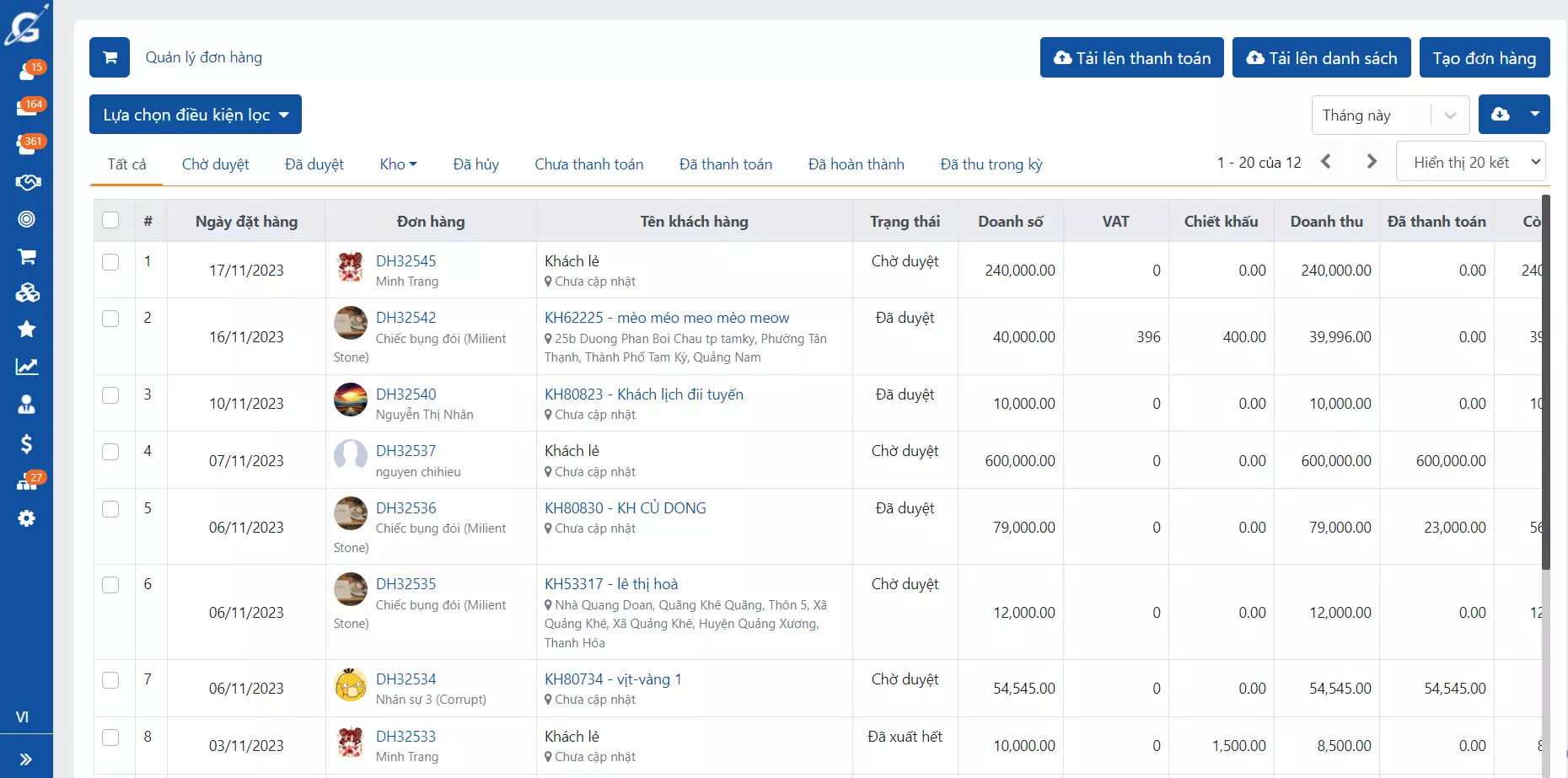
Hệ thống còn tự động thống kê danh sách các đơn hàng theo tình trạng để anh/chị theo dõi nhanh chóng:
- Chờ duyệt
- Đã duyệt
- Đang xuất kho
- Đã xuất hết
- Đã hủy
- Chờ xuất
- Chưa thanh toán
- Đã thanh toán
- Đã hoàn thành
- Trả hàng
- Đã thu trong kỳ
Quản lý đơn hàng trên giao diện mobile
Sau khi tạo mới đơn hàng thành công, bạn có thể xem lại tổng quan tất cả thông tin chi tiết của sản phẩm. Và có thể chỉnh sửa lại nhanh chóng nếu có bất kì thông tin nào không chính xác.
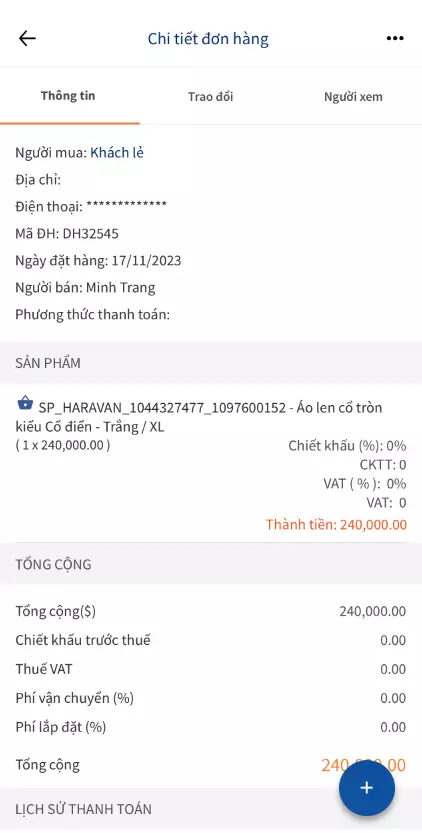
Ngoài ra, tại tab trao đổi bạn có thể xem được toàn bộ lịch sử thay đổi thông tin đơn hàng.
Tab người xem: Xem nhanh những người có quyền xem đơn hàng
Trên đây là tổng quan cách thức thiết lập và quản lý đơn hàng trên Getfly CRM. Hi vọng bạn có thể ứng dụng trong thực tế doanh nghiệp của mình hiệu quả. Phần tiếp theo hướng dẫn cách tạo và quản lý hợp đồng hiệu quả. Bạn có thể theo dõi tiếp tại đây!
Là một sản phẩm thuần Việt, được 4500+ doanh nghiệp thuộc 200+ ngành nghề tin tưởng lựa chọn, Giải pháp phần mềm Getfly CRM là lựa chọn hàng đầu cho doanh nghiệp:
– Đồng bộ dữ liệu trên 1 nền tảng duy nhất
– Thác tác nhanh chóng trên PC và App Mobile
– Loại bỏ thao tác thừa trong quy trình
– Tiết kiệm 5-10 phút trong mỗi thao tác
– Nâng cao năng suất, tối ưu hiệu quả
Getfly – để khách hàng mua hàng trọn đời!







